Photoshop绘制精细留声机图片(7)
本教程的实物图构造比较复杂,不过基本的构成小元素都是用类似的方法做好的。只要掌握好基本的透视及高光和暗调的变现,就很容易做出来。
原图

1、新建一个600 * 600像素文件,背景暂时用白色,新建一个图层用直线工具简单绘制出轮廓图如图1,不需要太多细节,基本面出来了即可。

<图1>
2、开始制作,先把背景拉上黑白径向渐变,新建一个图层开始制作木箱的上部分,用钢笔工具勾出图2所示路径转为选区,选择渐变工具颜色设置如图3,然后拉出图4所示的线性渐变。

<图2>
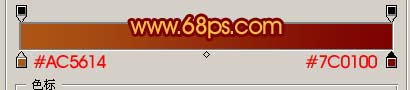
<图3>

<图4>
3、再制作其它几个面,渐变色可以参考下图,基本为两色渐变。制作方法先用钢笔工具勾出小面的形状,转为选区后拉上渐变色,为了节省时间这里就略过。

<图5>
4、主体架构的制作,这里的面比较多,需要注意好颜色层次变化。

<图6>
5、箱子的几个面的制作,这些就比较简单,大致效果如下图。

<图7>
6、完成箱子部分后适当加点反光及投影,效果如图8。

<图8>
7、手柄部分的制作,新建一个图层,用钢笔工具勾出形状后转为选区,拉上渐变色,大致过程如图9,10。

<图9>

<图10>
8、光碟部分的制作,新建一个图层,用椭圆选框工具拉一个椭圆如图11,填充黑色。

<图11>
9、选择矩形选框工具拉一个竖的矩形,按Ctrl + Alt + D羽化,数值为15,如图12,然后新建一个图层填充白色。

<图12>

<图13>
10、适当的变换一下角度,把超出的部分删除,如图14。

<图14>
11、新建一个图层,同样的方法在光碟的中心位置加上一条明显的白线如图15。

<图15>
12、加上反光和阴影如图16。

<图16>
13、同样的方法在光碟的上面再制作一个稍小的椭圆如图17。

<图17>
14、大致光碟做好的效果如图18、19。

<图18>

<图19>
15、开始制作喇叭部分,大致过程如图20-24。

<图20>

<图21>

<图22>

<图23>

<图24>
16、制作喇叭部分里面的金属质感,如图25,26。

<图25>

<图26>
17、最后整体调整细节及颜色,完成最终效果。

<图27>
作者:Sener 来源:PS联盟
学习 · 提示
相关教程







